
สารบัญ:
- ผู้เขียน John Day [email protected].
- Public 2024-01-30 13:03.
- แก้ไขล่าสุด 2025-01-23 15:12.

โครงการ Makey Makey »
ออกจาก que tuve la experiencia de enseñar robótica en el aula, แนวคิดเกี่ยวกับและองค์ประกอบ que se hacían un poco complejos de explicar de manera sencilla, como también pasaba mucho con que los alumnos ที่ยังไม่ได้ดำเนินการขัดจังหวะ, ตัวอย่าง.
Mi invención Invención Invención Facilitar La Explicación y el alumno pueda comprender el concepto asociando una imagen con el componente físico y además, comprender su función principal. วัตถุประสงค์ Para esto se implementó el uso de Makey Makey และ Scratch 3.0
เสบียง
- Caja de carton
- Hoja de papel
- ซิลิโคน่า แคลิเอนเต
- Cinta adhesiva
- เพลย์โดว์
- เอสพูมา
- สายเดอคัลเลอร์ - ผู้ชาย
- ส่วนประกอบอิเล็กโทรนิคอส (resistencias, leds, interruptor, fotoresistencia, zumbador, relé, pulsadores)
- ปุนตา เดอ อัน เทสเตอร์
ขั้นตอนที่ 1: Cortar La Caja
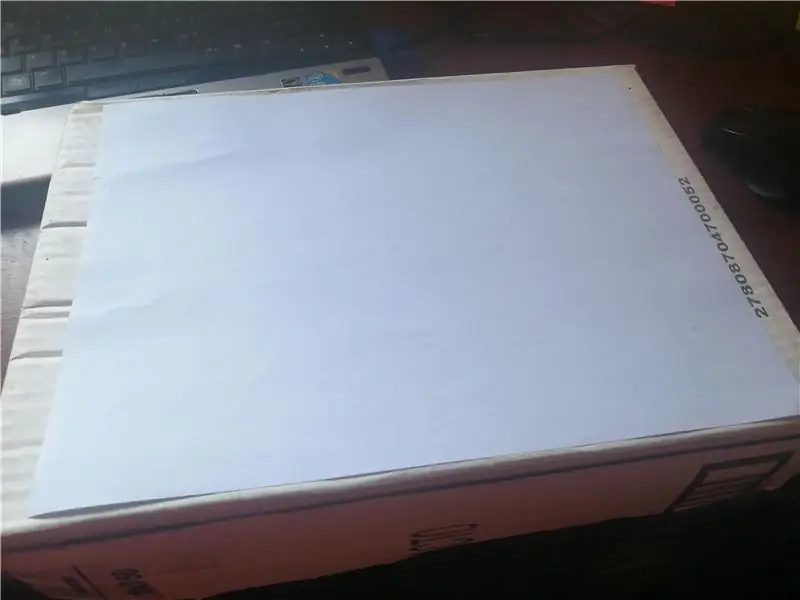

เรียงตามฐาน, พิจารณาลาอัลตูราพารา que la placa Makey Makey pueda calzar debajo, se pega la hoja para mejorar la estética de la caja
ขั้นตอนที่ 2: เลือกส่วนประกอบ Y Añadirlos a La Maqueta



เลือกส่วนประกอบที่มีประโยชน์ใช้สอยสำหรับใช้ maqueta y luego se procede a pegarlos en la espuma con silicona, con la tijera se perfora la caja y se añade una porción de Play-Doh para la conducción.
ขั้นตอนที่ 3: สรุป Concluye Con El Armado
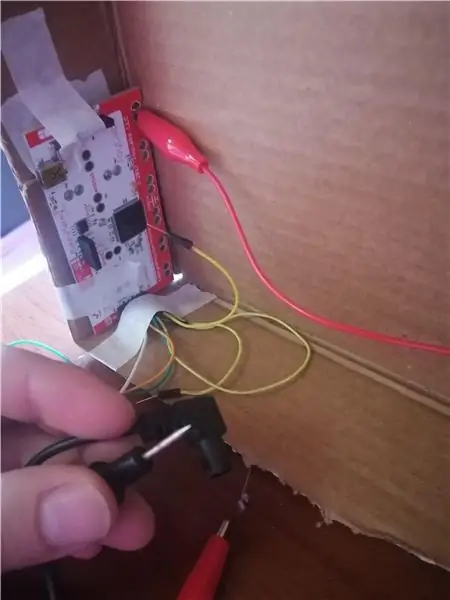
สถานีปลายทางของ añadir los componentes, se añaden los cables en las teclas traseras y se fija con cinta adhesiva la placa Makey Makey al interior de la caja.
Se agrega una extensión utilizando la punta del tester en el Tierra, que luego nos servirá para seleccionar los componentes para poder indentificarlos.
ขั้นตอนที่ 4: Se Conecta El Proyecto



Se conectan los aligator clips de Makey Makey junto สายเคเบิลสำหรับส่วนขยายของ teclado Los clips de cocodrilo harán contacto con el Play-Doh con el cual nosotros โต้ตอบกับหลัง usando la punta de tester.
ขั้นตอนที่ 5: โปรแกรม Bloques Scratch
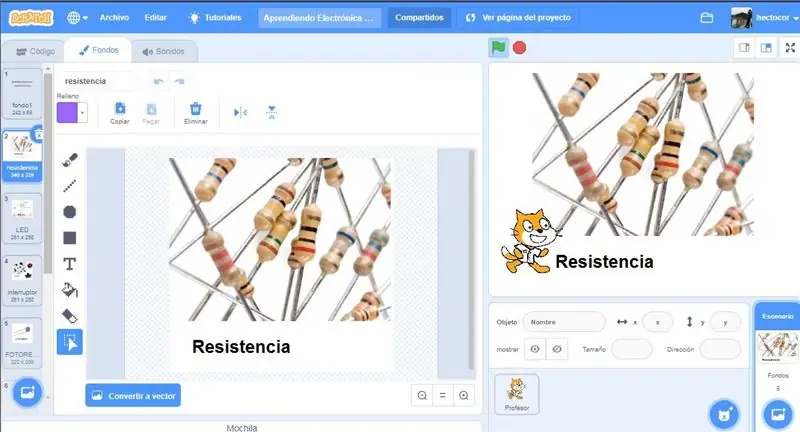
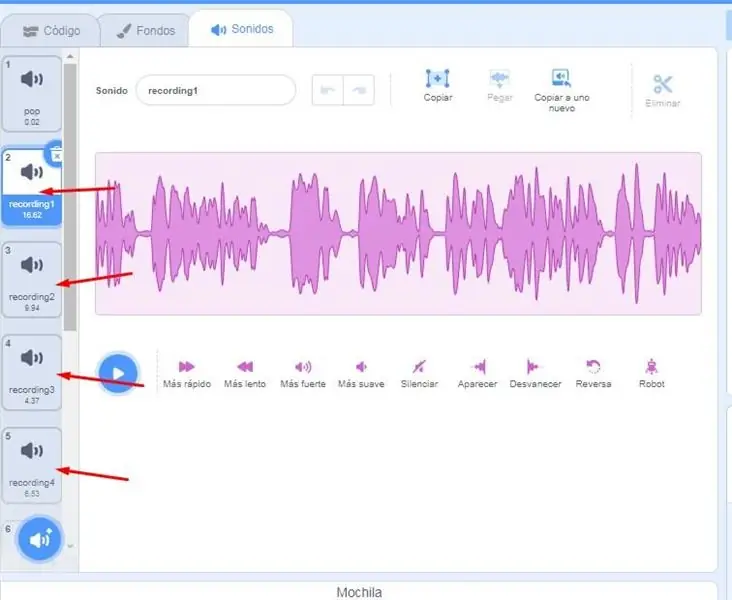
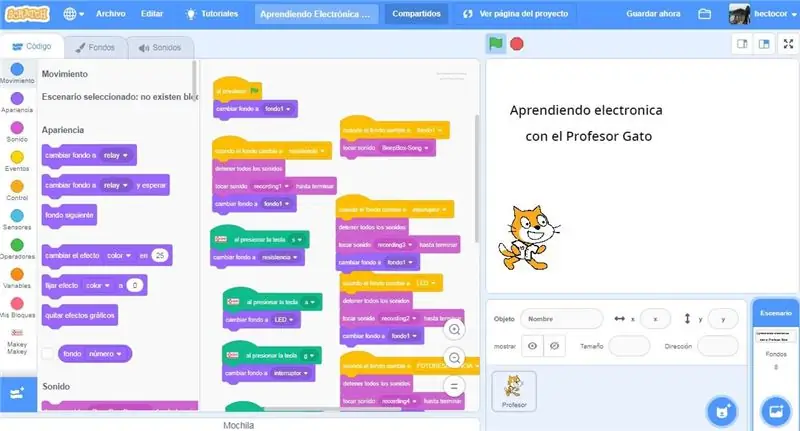
ดูภาพจากตัวเลือกทั้งหมด, หยิบใส่ข้อความเสียง, อธิบายเกี่ยวกับเสียงอธิบายและแนวคิด, รวบรวมโปรแกรมจากโปรแกรม, บัญชีรายชื่อเสียง, อีเมลล์ volviendo al fondo principal
scratch.mit.edu/projects/417205822/
ประสบการณ์การใช้งานที่น่ายินดี el poder sentarme un tiempo a pensar, de que manera puedo simplificar el aprendizaje de alguien más utilizando estas tecnologías. Agradecimientos a Tom Heck โดย inspiración a crear e inventar.
แนะนำ:
การออกแบบเกมในการสะบัดใน 5 ขั้นตอน: 5 ขั้นตอน

การออกแบบเกมในการสะบัดใน 5 ขั้นตอน: การตวัดเป็นวิธีง่ายๆ ในการสร้างเกม โดยเฉพาะอย่างยิ่งเกมปริศนา นิยายภาพ หรือเกมผจญภัย
การตรวจจับใบหน้าบน Raspberry Pi 4B ใน 3 ขั้นตอน: 3 ขั้นตอน

การตรวจจับใบหน้าบน Raspberry Pi 4B ใน 3 ขั้นตอน: ในคำแนะนำนี้ เราจะทำการตรวจจับใบหน้าบน Raspberry Pi 4 ด้วย Shunya O/S โดยใช้ Shunyaface Library Shunyaface เป็นห้องสมุดจดจำใบหน้า/ตรวจจับใบหน้า โปรเจ็กต์นี้มีจุดมุ่งหมายเพื่อให้เกิดความเร็วในการตรวจจับและจดจำได้เร็วที่สุดด้วย
วิธีการติดตั้งปลั๊กอินใน WordPress ใน 3 ขั้นตอน: 3 ขั้นตอน

วิธีการติดตั้งปลั๊กอินใน WordPress ใน 3 ขั้นตอน: ในบทช่วยสอนนี้ ฉันจะแสดงขั้นตอนสำคัญในการติดตั้งปลั๊กอิน WordPress ให้กับเว็บไซต์ของคุณ โดยทั่วไป คุณสามารถติดตั้งปลั๊กอินได้สองวิธี วิธีแรกคือผ่าน ftp หรือผ่าน cpanel แต่ฉันจะไม่แสดงมันเพราะมันสอดคล้องกับ
ElectroJoyas: Joyería Con Electronica: 7 ขั้นตอน

ElectroJoyas: Joyería Con Electrónica: Esta vez les traemos un Experimento con joyería o tecnología vestible, la idea es crear electrónica que sea estéticamente interesante, adee's de cumplir con´
การลอยแบบอะคูสติกด้วย Arduino Uno ทีละขั้นตอน (8 ขั้นตอน): 8 ขั้นตอน

การลอยแบบอะคูสติกด้วย Arduino Uno ทีละขั้นตอน (8 ขั้นตอน): ตัวแปลงสัญญาณเสียงล้ำเสียง L298N Dc ตัวเมียอะแดปเตอร์จ่ายไฟพร้อมขา DC ตัวผู้ Arduino UNOBreadboardวิธีการทำงาน: ก่อนอื่น คุณอัปโหลดรหัสไปยัง Arduino Uno (เป็นไมโครคอนโทรลเลอร์ที่ติดตั้งดิจิตอล และพอร์ตแอนะล็อกเพื่อแปลงรหัส (C++)
